2017正版windows10企业版激活教程安装图文
- 时间:2017年10月08日 02:10:14 来源:魔法猪系统重装大师官网 人气:3262
windows10早已进入我们的日常生活,我们现在不仅要掌握如何安装win10系统,也要掌握了关于正版windows10激活的方法,只有同时掌握了这两种方法才可以方便使用windows10系统,如果大家想要这个方法的话,下面小编就给大家带来win10激活的教程吧,希望大家都能够掌握激活win10的方法。
正版windows10企业版激活教程,无需电脑技术,小白也可自己完成激活操作,安全简单!而且还是免费激活,这么简单又实用的方法是什么呢?接下来我们就一起看看正版windows10企业版激活的详细教程吧。
2017正版windows10企业版激活教程
首先我们打开【控制面板】点击系统查看系统的激活状态
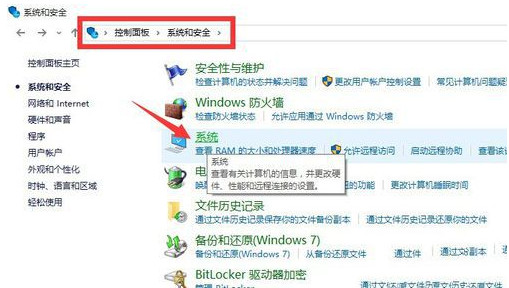
win10激活截图(1)
我们可以看到我的系统现在我是windows10企业版的,但是尚未激活
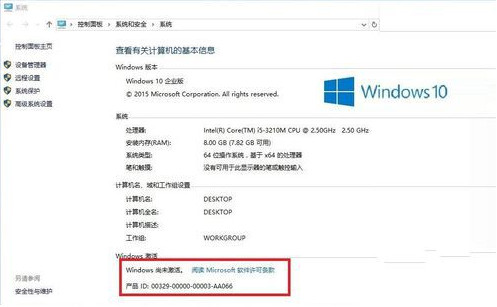
win10激活截图(2)
我们解压并打开下载好的KMS激活工具
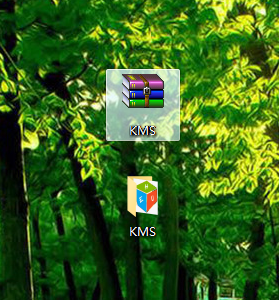
win10激活截图(3)
在解压好的KMS中打开【HEU_KMS】程序,其他的文件是组件,我们不需要管
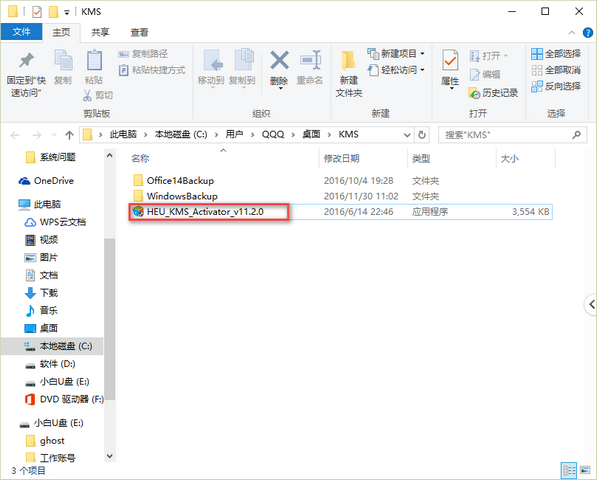
win10激活截图(4)
进入软件的主界面,我们可以看到到KMS不仅可以激活windows还可以激活office10以上的版本,接着我们点击【附加】,注:接下来碰到的提示窗我们只需要点击确定就好了

win10激活截图(5)
在附件一栏上我们可以看到有三个步骤需要执行,我们先点击第1步【连接到服务器】,服务器IP会自动检测,无需手动输入
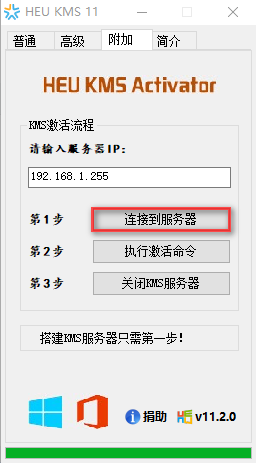
win10激活截图(6)
提示连接服务器成功,点击确定,此时到完成三个步骤会有无法联网的情况,属于正常情况,软件需要对windows进行激活操作
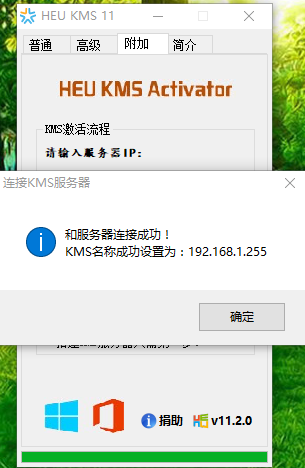
win10激活截图(7)
接着我们点击第二步:【执行激活命令】
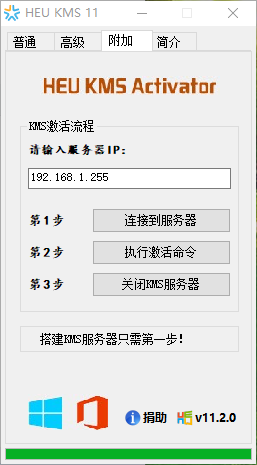
win10激活截图(8)
点击【确定】激活windows
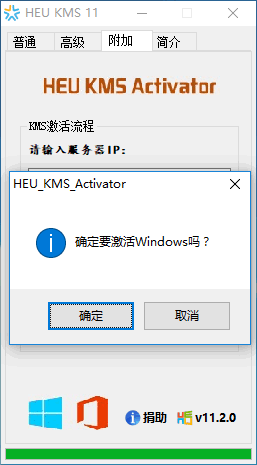
win10激活截图(9)
完成激活后点击第三步,【关闭KMS服务器】
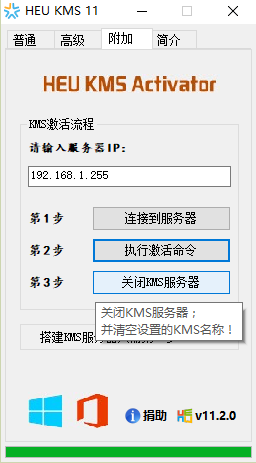
win10激活截图(10)
提示关闭并清除设置,点击确定,我们重启电脑
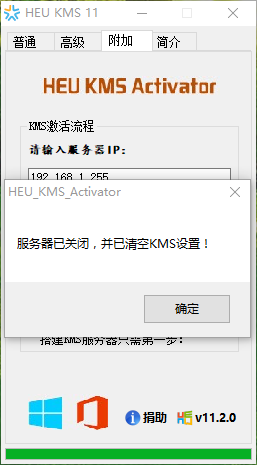
win10激活截图(11)
再次打开控制面板中的系统,查看状态已经是显示激活了。
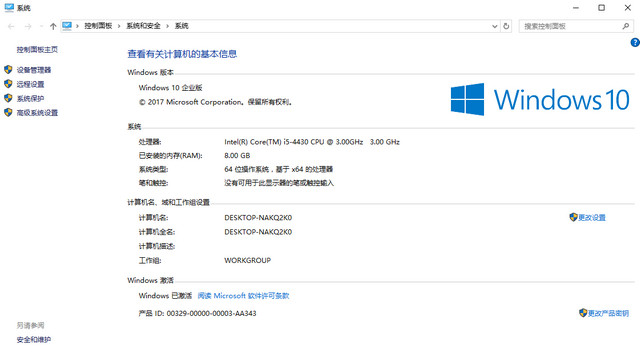
win10激活截图(12)
如果在激活的过程中,提示你没有激活成功,那你可以重启电脑再重复上面的步骤,小编也是刷了第二遍才激活了系统的。不过方法这么简单,一点也不麻烦
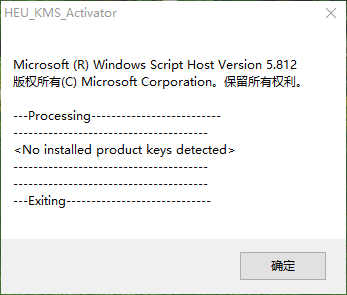
win10激活截图(13)
以上就是正版windows10企业版使用KMS激活成功的详细方法了,希望可以帮助到大家,有需要的朋友可以按教程试一试呢。如有不明白的的问题可以在下方留言区留言,我会第一时间解答你的问题的。
激活win10,win10激活,激活win10系统,wind








